Gmail: 6 funcionalidades ocultas que podem melhorar sua experiência de uso
De silenciar conversas a aumentar a segurança, veja como recursos pouco explorados do Gmail podem otimizar a gestão de e-mails e proteger seus dados pessoais
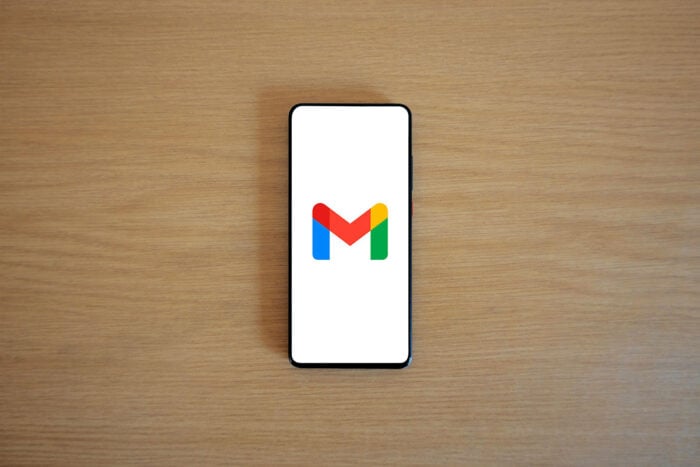
O Gmail, serviço de e-mail do Google, esconde uma série de funcionalidades pouco conhecidas que podem ajudar usuários a lidar melhor com o excesso de mensagens, proteger informações sensíveis e organizar a caixa de entrada de forma mais prática.
Embora grande parte das pessoas utilize o Gmail apenas para enviar e receber mensagens, a plataforma do Google oferece uma série de recursos embutidos que passam despercebidos por quem não explora os menus e opções avançadas. São funcionalidades que permitem, por exemplo, silenciar conversas irrelevantes, criar filtros personalizados ou até adicionar uma camada extra de segurança às mensagens.
Veja a seguir seis desses recursos ‘escondidos’ do Gmail
Silenciar conversas irrelevantes
Criado para lidar com o excesso de mensagens em grupos e listas de e-mail, o recurso de silenciar conversas impede que novas notificações de uma troca de mensagens fiquem aparecendo na caixa de entrada. A funcionalidade é útil especialmente em situações em que o usuário é copiado em um e-mail que gerou uma longa discussão da qual ele não precisa participar.
Ao ser ativado, o recurso remove automaticamente a conversa da caixa de entrada toda vez que uma nova resposta for enviada. No entanto, o conteúdo não é apagado, as mensagens ficam armazenadas e podem ser acessadas a qualquer momento, por meio da barra de busca ou da pasta Todos os e-mails.
Para usar a ferramenta, basta selecionar a conversa que se deseja silenciar, clicar nos três pontos localizados na barra superior da interface do Gmail e escolher a opção Silenciar. A ação pode ser revertida a qualquer momento.
Modo confidencial
O Gmail também permite que o usuário envie e-mails com um nível maior de controle e proteção de conteúdo. O chamado “modo confidencial” oferece recursos como a definição de uma data de expiração para a mensagem, a exigência de senha para abertura e a proibição de ações como encaminhar, copiar ou fazer download do conteúdo.
Para ativar o modo confidencial, o usuário deve clicar no ícone de um cadeado com um relógio, que aparece na parte inferior da aba de exibição do e-mail. Depois, é possível configurar o prazo de validade e a necessidade de senha por SMS. O destinatário será notificado sobre essas restrições antes de acessar o conteúdo.
Endereços personalizados com o símbolo ‘+’
Pouco conhecida até mesmo entre usuários mais frequentes, a possibilidade de personalizar o endereço de e-mail com o símbolo de adição (“+”) pode ser uma ferramenta poderosa de organização
A lógica é simples: o Gmail ignora tudo o que estiver entre o sinal de “+” e o “@”. Isso significa que qualquer mensagem enviada para [email protected] chegará normalmente à caixa de entrada de [email protected].
Esse recurso pode ser usado, por exemplo, para identificar quais sites compartilham seu e-mail com terceiros. Se você se cadastrar em um site com o endereço [email protected] e, depois de um tempo, começar a receber spam com esse mesmo prefixo, saberá de onde veio o vazamento.
Além disso, é possível usar esses endereços personalizados como critérios em filtros de entrada, organizando automaticamente as mensagens com base em seus usos (por exemplo: +cursos, +compras, +banco). Isso pode ser feito nas configurações avançadas de filtros e marcadores do Gmail.
Salvar anexos direto no Google Drive
O Gmail permite salvar arquivos anexados diretamente na nuvem, sem precisar baixá-los no dispositivo local. Essa função é integrada ao Google Drive e ajuda a economizar tempo e espaço, especialmente para quem trabalha com documentos compartilhados ou arquivos que precisam ser acessados de diferentes dispositivos.
Ao passar o mouse sobre qualquer anexo recebido, dois ícones surgem: um para download e outro com o símbolo do Drive. Ao clicar neste segundo, o arquivo será enviado diretamente para a pasta padrão do Drive, podendo ser organizado posteriormente.
Tradução automática de mensagens
Para quem se comunica com pessoas de outros países, o Gmail oferece uma ferramenta nativa de tradução de mensagens. Ao detectar que um e-mail está em um idioma diferente do principal configurado na conta, o sistema sugere a tradução automática do conteúdo.
A opção aparece no topo do corpo do e-mail, com um botão Traduzir mensagem. Caso o Gmail não ofereça a tradução automaticamente, é possível forçar essa ação clicando nos três pontos do canto superior direito e selecionando Traduzir.
Notificações personalizadas
Usuários que recebem muitos e-mails por dia podem utilizar as configurações de notificações personalizadas. O Gmail permite que o sistema de alertas seja configurado para avisar apenas quando chegam mensagens de contatos específicos ou com determinadas palavras-chave.
É possível, por exemplo, receber alertas apenas quando uma pessoa importante envia um e-mail ou quando há mensagens marcadas como “importantes”.
Para acessar as configurações avançadas do Gmail e criar filtros com marcadores personalizados, vá até o ícone de engrenagem no canto superior direito da tela e clique em Ver todas as configurações.
Em seguida, abra a aba Filtros e endereços bloqueados e selecione Criar novo filtro. Nessa etapa, é possível definir critérios como remetente, assunto, palavras-chave ou até endereços personalizados com “+”.
Após preencher os campos desejados, clique em Criar filtro e marque as ações que o Gmail deve tomar automaticamente, como aplicar um marcador, arquivar, marcar como importante ou pular a caixa de entrada. Isso permite organizar a caixa de entrada de forma automática, sem precisar mover manualmente cada mensagem.
Tópicos: gmail











